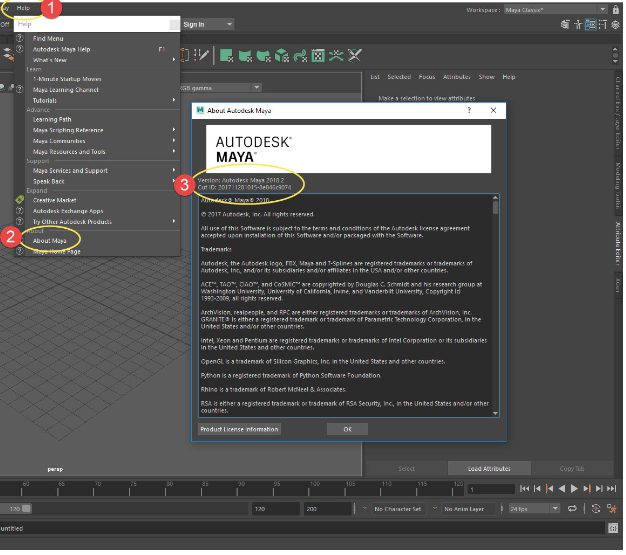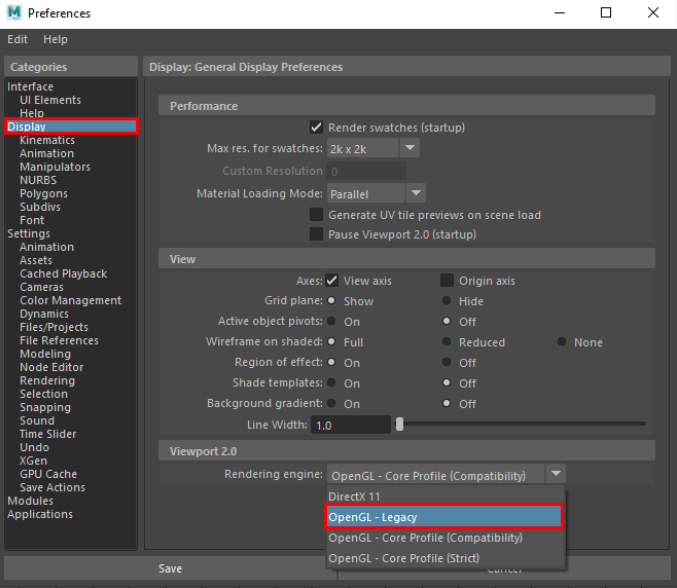Làm Gì Khi Maya Liên Tục Bị Crash Trong Quá Trình Render?
Khi render trong Autodesk Maya, phần mềm có thể bị crash vì nhiều lý do khác nhau, từ driver GPU lỗi thời, thiếu texture, cho đến các thiết lập không ổn định. Trong bài viết này, chúng ta sẽ cùng tìm hiểu những giải pháp hiệu quả nhất giúp bạn khắc phục tình trạng Maya bị crash khi render và giữ cho quy trình làm việc luôn mượt mà. Chúng ta hãy cùng iRender khám phá nhé!
Tại Sao Maya Liên Tục Bị Crash Khi Render?
Khi có sự sai lệch trong hệ thống hoặc thiết lập dự án, việc crash có thể xảy ra. Dưới đây là những nguyên nhân phổ biến nhất khiến Maya trở nên không ổn định trong quá trình render:
-
Trình điều khiển GPU lỗi thời hoặc không tương thích
-
Đường dẫn tệp bị thiếu hoặc bị hỏng
-
Cài đặt hoặc file cấu hình (preferences) bị lỗi
-
Chế độ Viewport hoặc Evaluation không tương thích
-
Tài nguyên hệ thống bị quá tải
Cách để ngăn Maya bị crash trong quá trình render?
1. Luôn Cập Nhật Driver Mới Nhất
Driver GPU lỗi thời hoặc không tương thích là một trong những nguyên nhân hàng đầu khiến Maya bị crash khi render. Nếu bạn đang sử dụng card đồ họa NVIDIA, hãy tránh dùng các driver chung chung, thay vào đó hãy cài đặt NVIDIA Studio Driver mới nhất — loại driver được tối ưu dành riêng cho các ứng dụng sáng tạo như Maya, Arnold, và V-Ray.
Nếu bạn đang sử dụng GPU để render, việc cài đặt NVIDIA Studio Driver mới nhất là cực kỳ quan trọng.
-
Trên các máy chủ của iRender, bạn có thể nhấp chuột phải lên màn hình desktop, chọn NVIDIA Control Panel để kiểm tra phiên bản driver hiện tại.
Nếu không phải phiên bản mới nhất, bạn có thể cập nhật driver NVIDIA Studio. Truy cập ổ X trên máy remote, copy bản cài đặt driver mới nhất về desktop rồi chạy file cài đặt.
Sau khi cập nhật xong, khởi động lại máy, chờ khoảng 2–5 phút, rồi kết nối lại với máy chủ từ xa.
2. Cài Đặt Các Bản Cập Nhật Mới Cho Maya
Lỗi crash đôi khi xuất phát từ các lỗi phần mềm mà Autodesk đã khắc phục trong những bản cập nhật mới. Vì vậy, hãy luôn đảm bảo bạn đang sử dụng phiên bản Maya mới nhất.
Cách kiểm tra phiên bản hiện tại:
-
Vào menu Help ở thanh công cụ trên cùng
-
Chọn About Maya
-
Ghi lại phiên bản và số cập nhật hiển thị trong cửa sổ
Sau đó, truy cập trang hướng dẫn chính thức của Autodesk: Where to Find Updates and Add-ons for Maya để tải về bản cập nhật mới nhất.
Khi Việc Cập Nhật Không Giải Quyết Được Vấn Đề
Nếu sau khi cập nhật mà Maya vẫn bị crash, có thể bạn cần gỡ cài đặt và cài lại từ đầu:
-
Làm theo hướng dẫn chính thức của Autodesk để gỡ hoàn toàn Maya khỏi máy.
-
Cài đặt lại Maya, giữ nguyên thiết lập mặc định trong quá trình cài đặt để đảm bảo tính ổn định và tương thích cao nhất.
* Việc cài lại từ đầu thường giúp loại bỏ các file lỗi hoặc thiết lập sai khiến Maya hoạt động không ổn định.
3. Kiểm Tra Texture và Asset Bị Thiếu
Một nguyên nhân khá phổ biến khiến Maya bị crash là do thiếu hoặc sai đường dẫn file. Khi Maya không thể tìm thấy texture, cache, hoặc file tham chiếu trong quá trình render, phần mềm có thể bị treo hoặc crash.
Maya cung cấp một công cụ rất hữu ích để xử lý vấn đề này — File Path Editor:
-
Vào Windows > General Editors > File Path Editor
-
Kiểm tra các texture, reference, hoặc cache bị thiếu
-
Liên kết lại (relink) hoặc chỉnh lại đường dẫn đúng
Xem video hướng dẫn chi tiết cách tìm và relink file texture bị thiếu trong Maya:
4. Thay Đổi Viewport Rendering Engine và Evaluation Mode
Đôi khi nguyên nhân khiến Maya bị crash lại nằm ở Viewport 2.0. Việc thay đổi chế độ render trong Viewport có thể giúp phần mềm hoạt động ổn định hơn.
-
Vào Windows > Settings/Preferences > Preferences > Display > Viewport 2.0
-
Trong mục Rendering Engine, chuyển từ OpenGL – Core Profile (mặc định) sang OpenGL – Legacy hoặc DirectX 11
Điều Chỉnh Evaluation Mode
Mặc định, Maya sử dụng Parallel Evaluation Mode để tăng hiệu năng, nhưng chế độ này có thể gây crash trong những cảnh phức tạp. Thay đổi sang DG mode sẽ giúp ổn định hơn.
-
Vào Windows > Settings/Preferences > Preferences > Settings > Animation > Evaluation
-
Chuyển Evaluation Mode từ Parallel (mặc định) sang DG
Kết luận
Maya là phần mềm 3D mạnh mẽ, nhưng giống như bất kỳ công cụ render nào khác, nó cần phần cứng đủ mạnh, driver cập nhật, và thiết lập được tối ưu để hoạt động ổn định. Bằng cách áp dụng các bước ở trên, bạn có thể giảm đáng kể tình trạng crash và đảm bảo quá trình render mượt mà, đáng tin cậy hơn.
Tuy nhiên, nếu cảnh của bạn quá nặng so với cấu hình máy tính hiện tại, nâng cấp phần cứng không phải là lựa chọn duy nhất. Với render farm dành cho Maya như iRender, bạn có thể truy cập ngay các máy chủ GPU RTX hiệu năng cao được tối ưu cho Maya, Arnold và các engine render khác.
Nhờ sử dụng GPU server của iRender, các artist có thể xử lý những cảnh phức tạp, mô phỏng nặng, và render hình ảnh độ phân giải cao nhanh hơn và hiệu quả hơn, không lo crash, giật lag, hay giới hạn phần cứng cục bộ.
iRender - Nâng Tầm Render Maya Của Bạn Với Quy Trình Thông Minh Và Sức Mạnh Render Mở Rộng
iRender tự hào cung cấp các gói cấu hình phù hợp cho mọi phần mềm để mang đến cho bạn trải nghiệm tuyệt vời trong quá trình render. Với những lợi ích mà iRender mang lại cho bạn cũng như cấu hình rất phù hợp với mọi phiên bản Maya, đừng ngần ngại sử dụng dịch vụ tại iRender để có những trải nghiệm tuyệt vời với thời gian render của mình. Tại iRender, chúng tôi cung cấp (các) máy trạm từ xa nơi bạn có thể sử dụng nó như máy tính của riêng mình. Dưới mô hình IaaS (Cơ sở hạ tầng như một dịch vụ), bạn sẽ có toàn quyền kiểm soát toàn bộ quá trình kết xuất và sử dụng như máy cá nhân của mình. Do đó, bạn có thể cài đặt bất kỳ phần mềm và plug-in nào bạn muốn, thêm license của bạn và tự kết xuất hoặc sửa đổi dự án của mình.
Đối với Maya, bạn có thể tham khảo gói 3S của chúng tôi là phù hợp nhất:
Không chỉ có những cấu hình mạnh mẽ, iRender còn cung cấp cho bạn nhiều dịch vụ hơn nữa. Công cụ truyền tải miễn phí và tiện lợi iRender drive cho người dùng macOS và Linux. Với người dùng Windows, chúng tôi khuyên dùng ứng dụng iRender GPU, bạn sẽ không cần truy cập vào website của chúng tôi nữa. Giá cả tại iRender cũng rất linh hoạt với thuê theo giờ (dùng đến đâu trả tiền đến đấy), thuê theo ngày/ tuần/ tháng với mức giảm giá 10-20%.
Chúng tôi luôn sẵn lòng trợ giúp bạn với bất kỳ câu hỏi nào. Nếu bạn có bất kỳ vấn đề hoặc câu hỏi nào, đừng ngần ngại liên hệ với nhóm hỗ trợ 24/7 của chúng tôi. Hoặc qua Zalo: 0912 785 500 để được tư vấn và hỗ trợ miễn phí.
Ngay bây giờ iRender có chương trình KHUYẾN MÃI ĐẶC BIỆT với 100% tiền thưởng cho giao dịch đầu tiên trong vòng 24 giờ kể từ khi bạn đăng ký. Điều đó có nghĩa là bạn có thể nhận thêm 100% số tiền bạn nạp lại lần đầu tiên. Và điểm không bao giờ hết hạn, vì vậy bạn có thể sử dụng chúng bất cứ lúc nào.
Đăng ký tài khoản ngay hôm nay để được nhận ưu đãi 100% cho khoản nạp đầu tiên cũng như nhiều ưu đãi hấp dẫn khác cùng chúng tôi.
iRender – Happy Rendering!
Nguồn và hình ảnh:autodesk.com